OneDrive已经退出了登录,可在文件资源管理器左侧还是会显示这个OneDrive文件夹,右键也无法删除,看起来会很不方便。本文将介绍在Windows11系统中如何删除文件资源管理器左侧OneDrive文件夹。
1.取消OneDrive账户与电脑的链接
右键点击桌面右下角要OneDrive图标 >> 点击“设置”
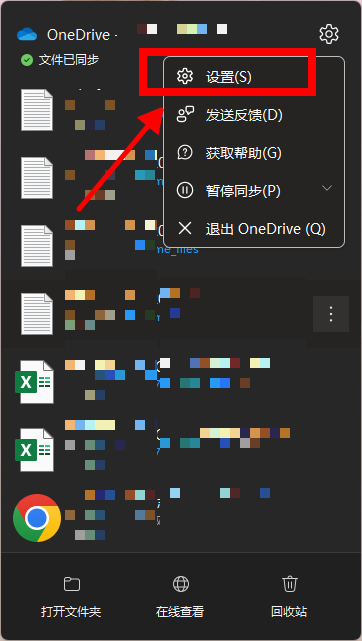
点击“账户” >> 点击“取消链接此电脑”
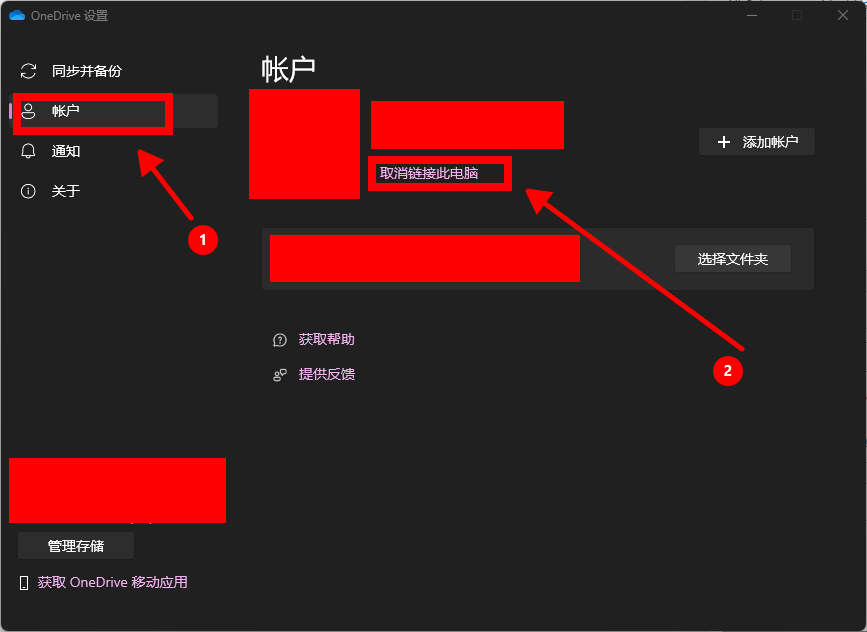
2.在注册表中删除OneDrive账户对应的信息
2.1 打开注册表
通过快捷键打开注册表“【Win+ R】” >> 输入“regedit” >> 点击“确定”
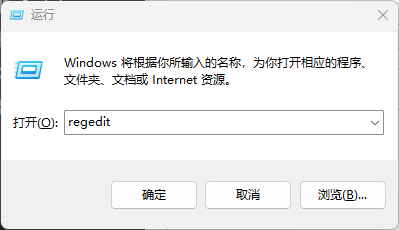
2.2寻找要删除OneDrive账户的信息
将下面的地址复制到快捷栏中
计算机\HKEY_CLASSES_ROOT\CLSID
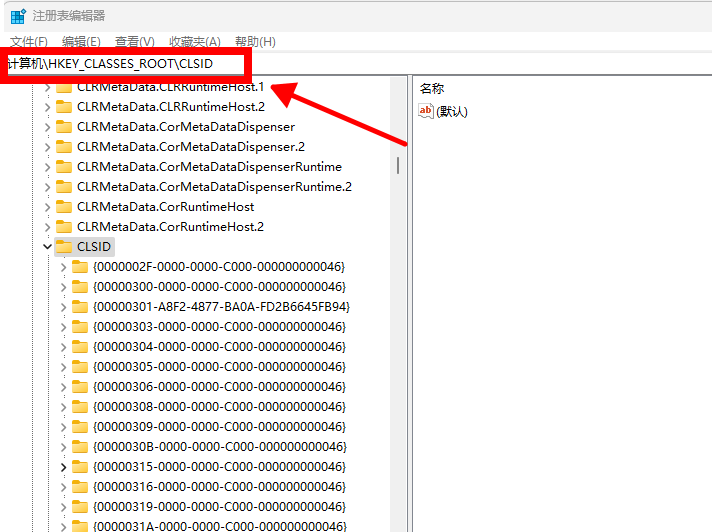
按键盘上的【Ctrl +F】>> 在弹出页面的搜索框中输入要删除的OneDrive文件夹名,注意不要少打空格
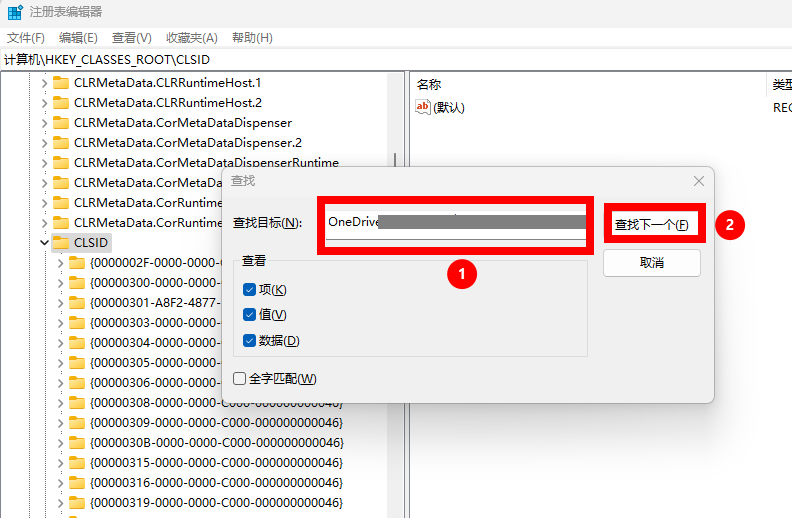
2.3修改OneDrive账户注册表的信息
双击System.IsPinnedToNameSpaceTree >> 将数值从“1”改为“0”
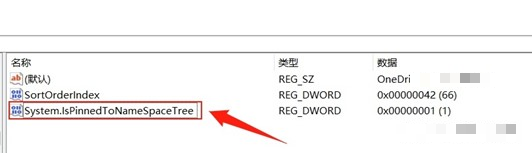
再返回文件资源管理器中发现左侧的OneDrive文件夹已经消失了。
Views: 282


